【DNS 解析】关于腾讯云 DNSPod你可能不知道的那些事
DNSPod作为中国第一大DNS解析服务提供商、第一大域名托管商,很多的站长也在使用。但是,DNSPod你真的会用吗?跟着本篇文章,带你看到DNSPod中的那些实用功能。
功能1:解析量统计
进入DNSPod控制台,点击DNS解析
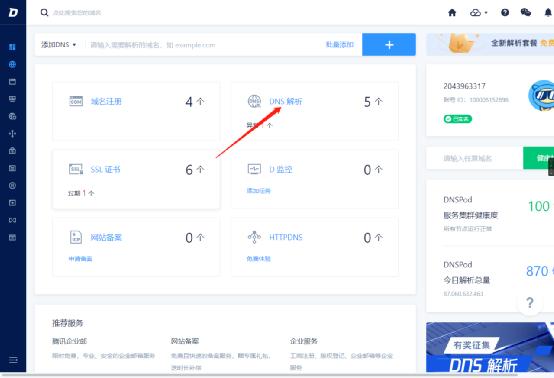
点击你要查看的域名
(直接点击显示的域名即可)
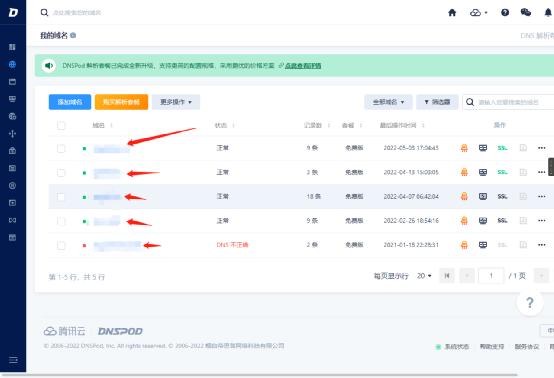
进入之后点击数据统计
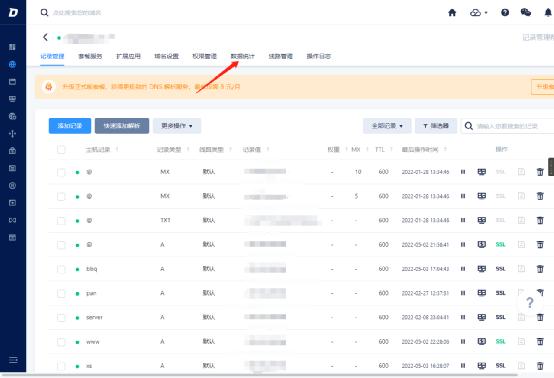
进入之后,你就可以查看你的域名在某一时间段内被解析了多少次
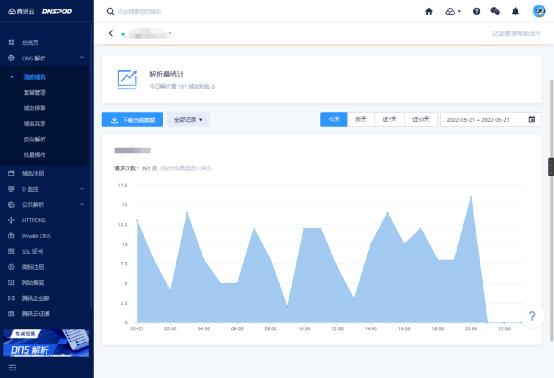
不过要注意的是DNSPod的统计结果有1小时延迟
当然了如果你说我想要把解析记录下载下来要怎么办,这个好办
点击左上角的 下载当前数据
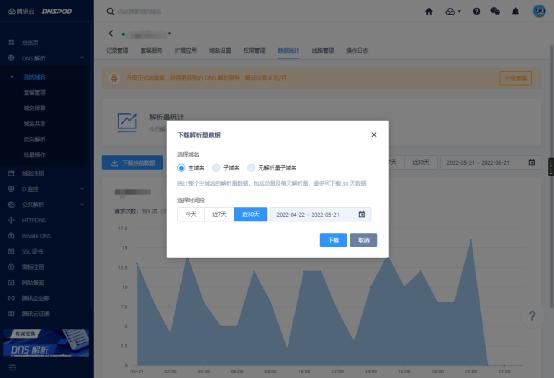
然后根据你的需求选定时间,除了 今天 近七天 近三十天 外,你还可以点击右侧的图标自定义开始和结束时间。
这里假设我自定义开始时间为2022-03-01,结束时间为2022-03-11
那么我需要先点击三月一号,然后在点击11号(如图)。这样就可以了
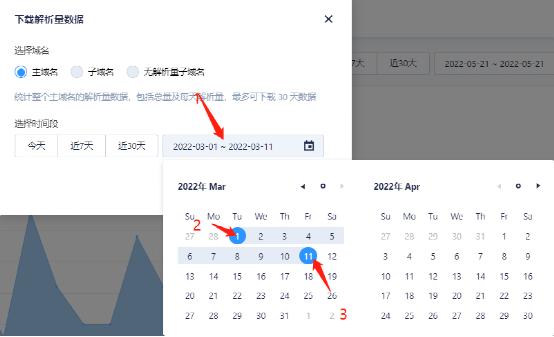
选择好后可以点击下载
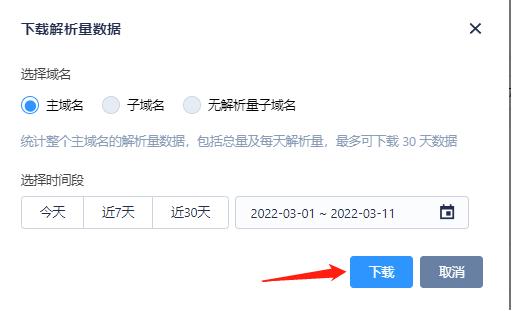
点击下载后会提醒你稍等片刻,并前往文件下载列表查看进度或者是下载
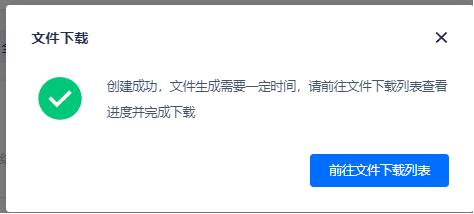
(点击 前往文件下载列表)
在这里,你可以下载,删除,查看你创建的数据
要注意的是,每个账号下生成中文件最多不可超过 3 个
而且文件的 有效期的七天,请及时下载到本地,避免文件过期。
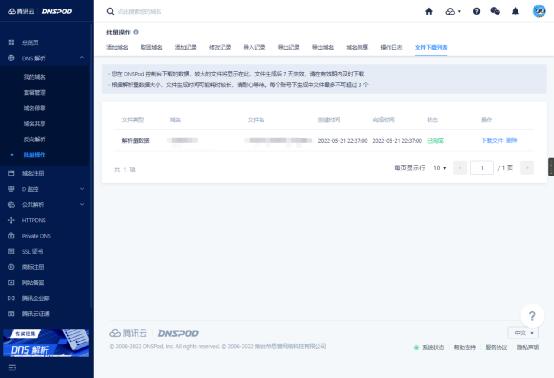
生成的文件是xlsx格式的
打开后,会记录着你每小时(每天)的解析量
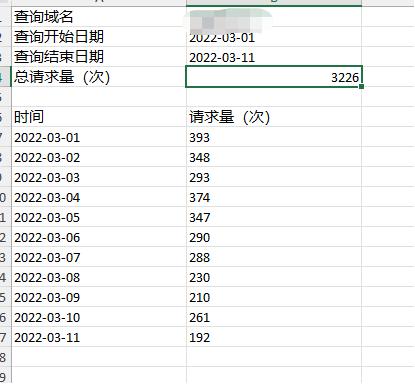
功能2:查看操作记录
同样是进入控制台,点击dns解析,再点击域名进入控制页面。
进入控制页面后点击操作日志就可以看见具体的操作记录了
里面包括了dns解析的添加,删除,修改,其中还包括了修改dns解析的ip,可谓是十分强大
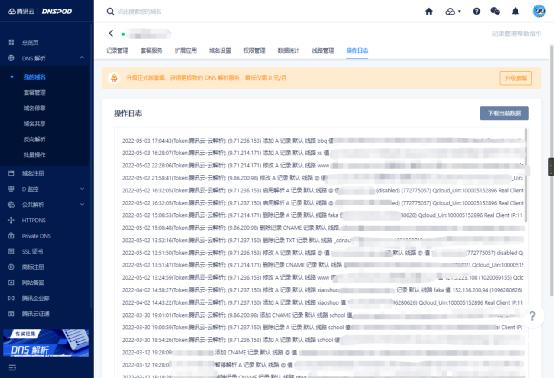
同样的,他也是支持下载数据,点击下载数据,没有任何弹窗,稍等片刻,他就会自动开始下载。
下载文件的格式是txt,可以直接打开查看,里面包括了从你购买域名以来所有的操作记录
和网页端一样包括了时间,添加,修改,删除等操作以及操作者的ip地址和操作的uin
十分滴好用!!
功能3:域名停靠
你是否好奇,有些域名你访问他的时候他提示你该域名正在出售
那么这些页面是怎么做出来的呢?
难不成是自己修改页面自己放服务器上自己搭建的?
其实并没有那么复杂,dnspod贴心的为你准备了域名停靠功能
进入域名控制台后,点击域名设置-高级设置-域名停靠即可设置
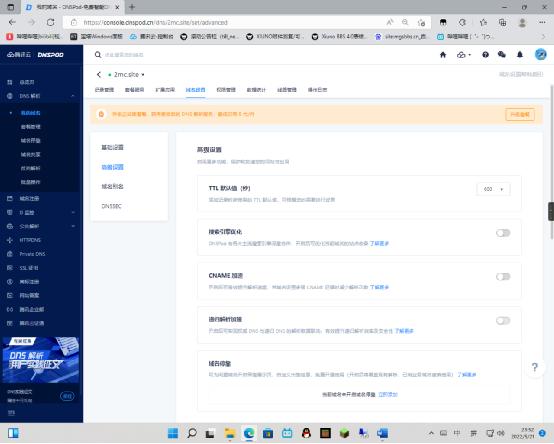
初次使用,需要先添加,点击立即添加
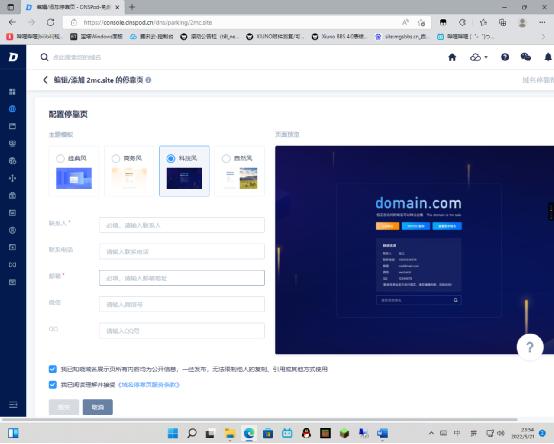
里面有多种风格任你选择
可以在里面输入你的联系方式,输入完毕后点击确定
首先他会询问你是否继续操作(注意:确定后访问会显示停靠页面)
点击确认提交

挺好就会显示完成
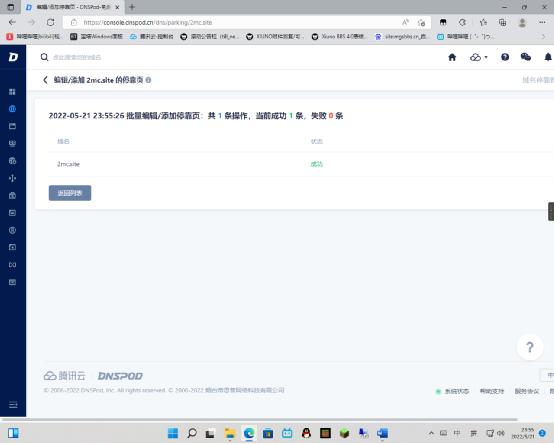
当你再次访问的时候就会自动跳转到停靠页面了
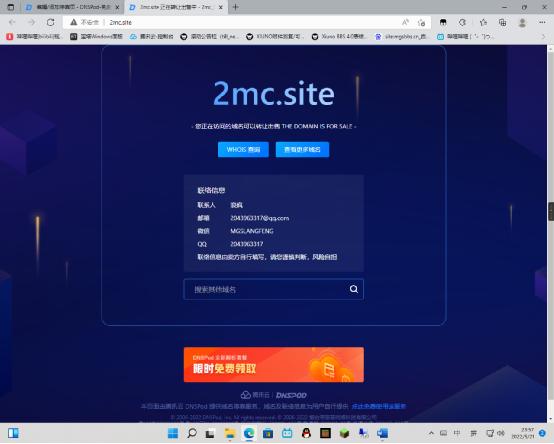
这个功能十分的好用,是我个人认为dnspod好用的功之一了。
功能4:指定线路
一些萌新站长在设置解析的时候大部分都是设置好本机记录和记录值后都去直接使用了,其实你知道吗?,线路选择功能也是一个十分好用的功能
可以根据不同情况的用户解析到不同的地方
例如我可以设置一个境外的,让他的记录值设置为127.0.0.1
境内的设置为192.168.0.1
那么境外ip访问到我的网站后将自动解析到127.0.0.1
境内的访问解析到192.168.0.1
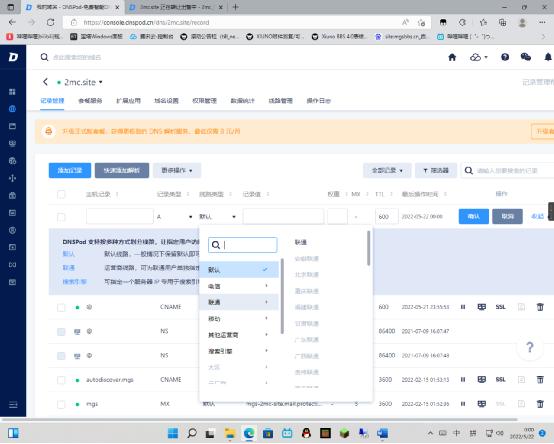
功能5: 快速搭建腾讯企业邮箱
你有没有羡慕过一些人用着自己域名后缀的邮箱?
其实搭建过程非常简单
打开域名的控制台,点击扩展应用
点击免费申请
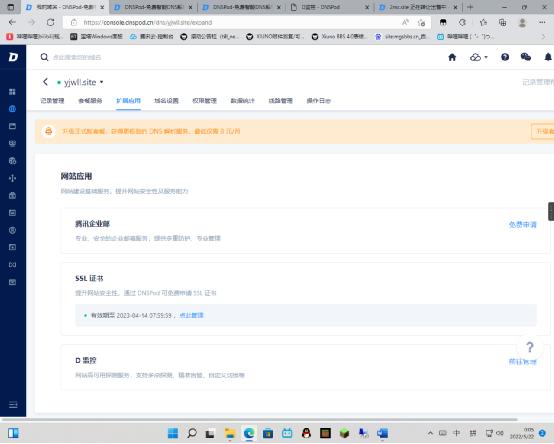
选择腾讯企业邮基础版即可(免费的)
然后确认,仅需几秒钟,你的邮箱就搭建完毕
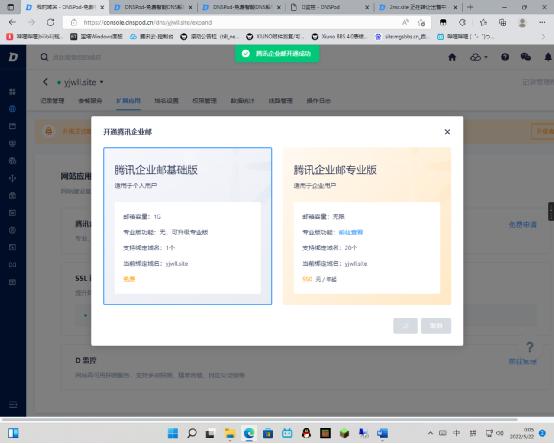
随后按照步骤激活就可以正常使用了

功能6:公共解析
如果你是开发者/家长等,那么你可能会用的这个功能
根据你使用的场景不同,选择不同的拦截,例如拦截成人网站,游戏网站等等
不仅可以让dns帮你拦截,你也可以自定义黑名单进行拦截
当然,如果你常访问的也被拦截了那你可以添加白名单
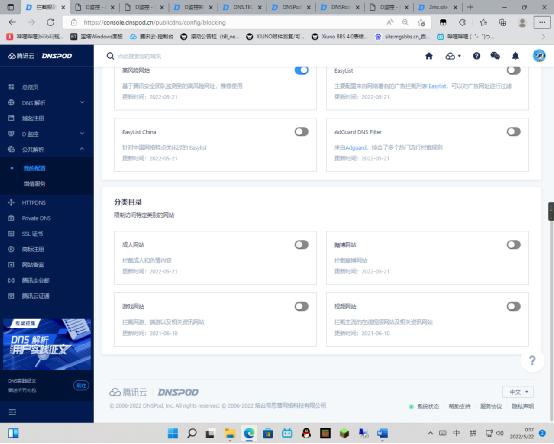
具体的配置方法可以在配置项 - 公共解析 - DNSPod-免费智能DNS解析服务商-电信_网通_教育网,智能DNS查看。
功能7:域名共享
域名共享,可以将你A账号的域名让B账号也可以进行管理,相当于给域名添加了另外一个管理员
这一功能也是DNSPod一大亮点
如何使用呢
首先进入DNSPod的控制面板
然后进入 DNS解析-域名共享
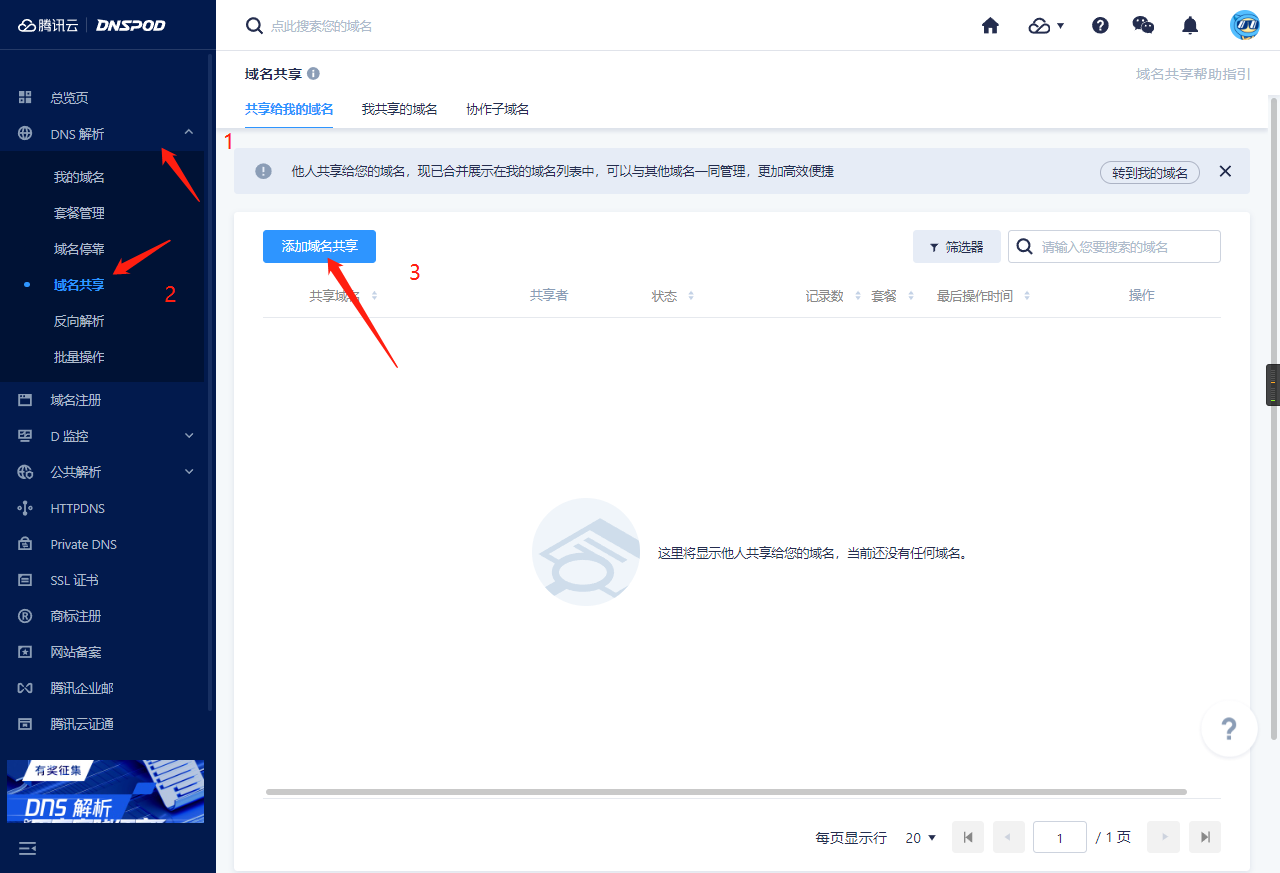
然后按照你自己的需要填写即可
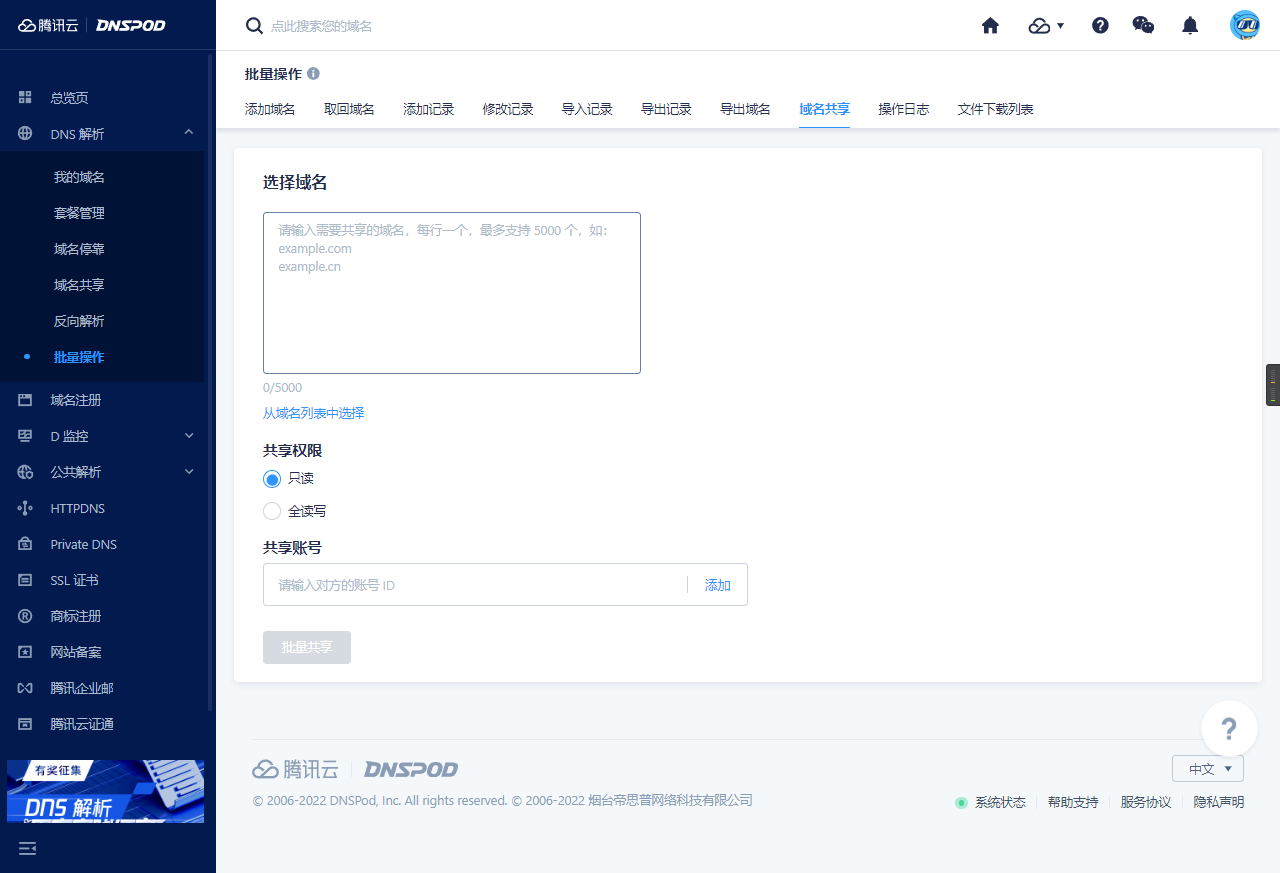
共享后,在对方的控制台也可以看见该域名了,同样也可以进行修改。
还有另外一种进入方式
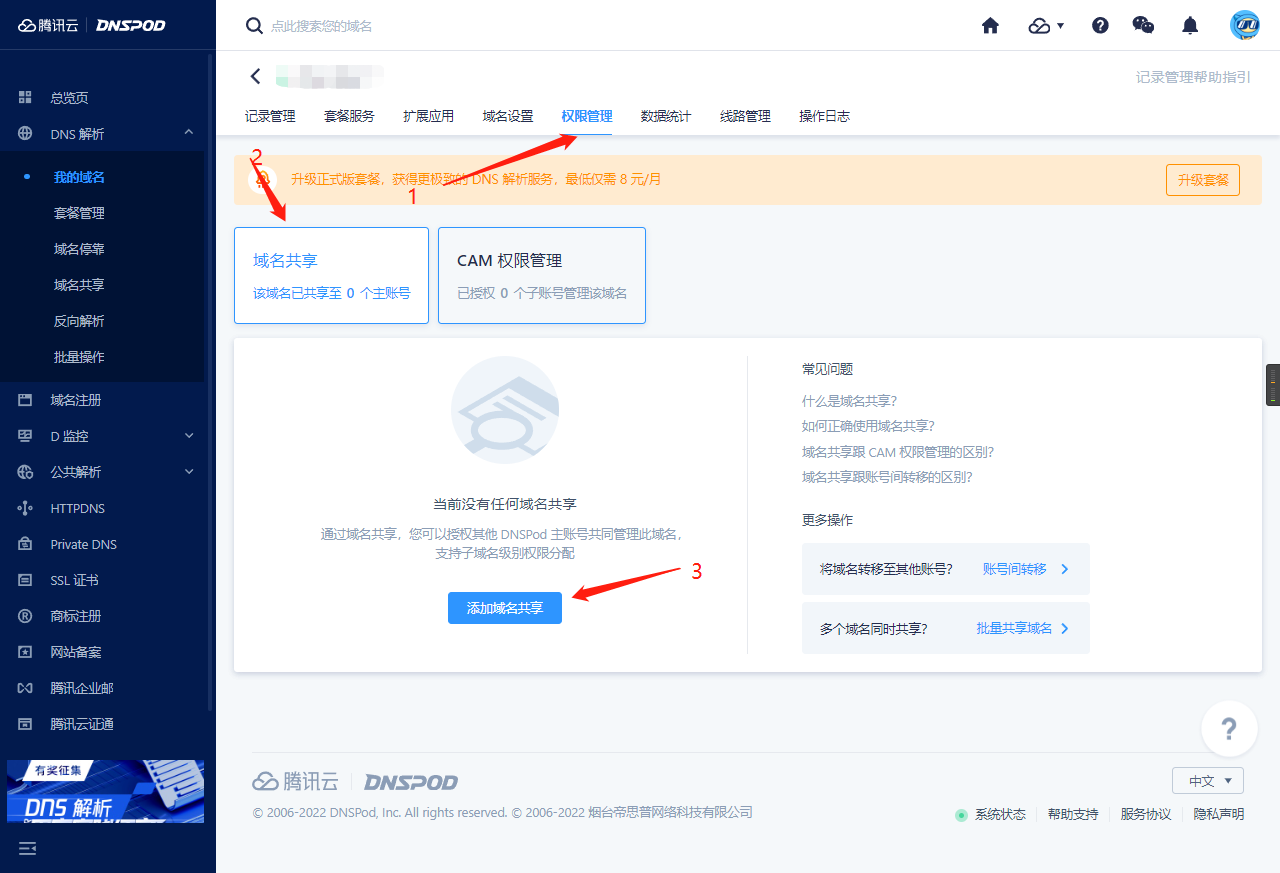
在域名的控制台,点击权限管理,选择域名共享,点击添加域名共享,会出现下面这样的弹窗
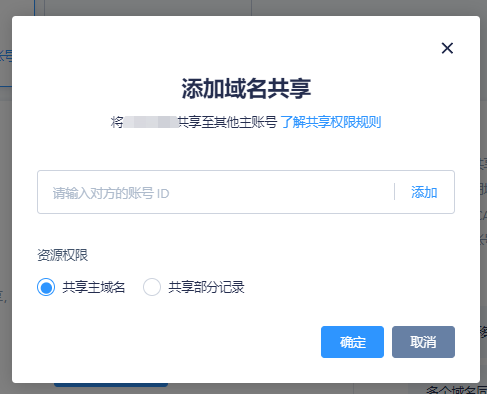
有两种,一种是共享主域名,另外一种是共享部分记录
共享部分记录就是说只共享部分子域名的控制权
例如我只共享1.1.com,那么他只能对1.1.com进行操作
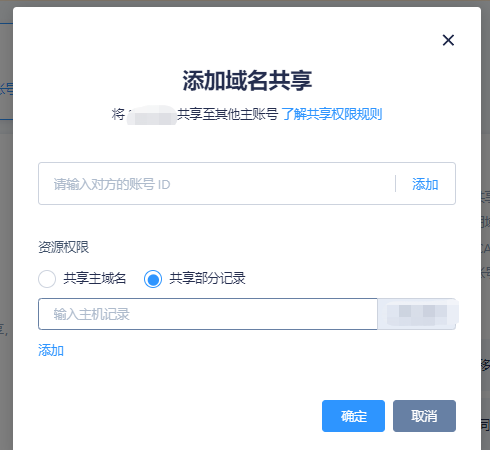
dnspod的功能不仅仅这些,还有很多很多,随后我也会修改文章,不断完善,也希望大家能够支持一下。